Hvad skal du gøre, hvis du glemmer din iPhone eller iPad 's adgangskode

Kan du ikke logge ind på din iPhone eller iPad længere? Hvis du har glemt PIN-koden og ikke har konfigureret Touch ID på en moderne iPhone eller iPad, skal du nulstille din telefon eller tablet for at genvinde adgangen.
Du vil miste alt, der er gemt på selve enheden, selvom du kan gendanne fra sikkerhedskopier. Hvis du har synkroniseret din iPhone eller iPad med iTunes, kan du endda lave en frisk backup først for at sikre, at du ikke mister noget.
Hvorfor kan jeg ikke bytte adgangskoden?
Der er ingen måde at omgå PIN og genvinde adgang til en iPhone eller iPad, selvom du har brugernavn og adgangskode til kontoen, der er logget ind i iCloud.
Indtast den forkerte adgangskode seks gange i træk, og du bliver informeret om, at din enhed er "deaktiveret" i en periode, der forhindrer dig (eller en hacker) i at prøve igen og igen.
På en moderne iOS-enhed er hardware-krypteringsnøglerne faktisk beskyttet med adgangskoden, du indtaster. Det er derfor, du skal altid indtaste din pinkode eller adgangskode hver gang din enhed genstarter - selvom du har aktiveret berørings-id.
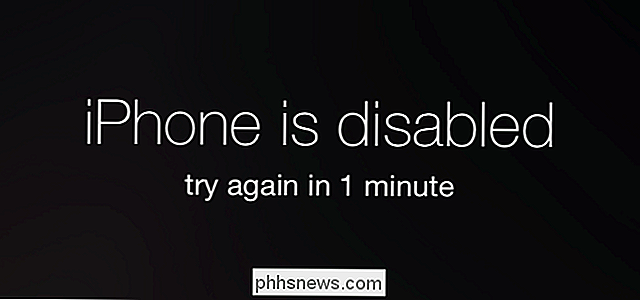
Tør og gendan fra en iTunes-sikkerhedskopiering
RELATERET: Hvad du behøver at vide om iPhone- og iPad-sikkerhedskopieringer
Hvis du ' ve tidligere synkroniseret din iPhone eller iPad til iTunes på en Mac eller PC, kan du få iTunes til at lave en frisk backup og gendanne den backup. Du vil ikke miste nogen data, hvis du kan gøre dette.
Tilslut dette til din iPhone eller iPad til en computer, du tidligere har synkroniseret med en åben iTunes. Hvis iTunes spørger om adgangskode, kan du ikke give det, hvis du ikke kan komme forbi låseskærmen. Prøv en anden computer, du har synkroniseret med tidligere. Hvis du bliver bedt om adgangskode, kan du ikke sikkerhedskopiere eller gendanne enheden fra iTunes. Du skal bruge en af nedenstående metoder i stedet.
Hvis iTunes ikke beder om en adgangskode adgangskode, kan du besøge enhedens oversigtsskærmbillede i iTunes og klikke på "Back Up Now" for at lave en sikkerhedskopi.
Når sikkerhedskopien er færdig, skal du klikke på "Gendan iPhone" eller "Gendan iPad." Du kan gendanne det fra den backup, du netop har oprettet, og opretter en ny adgangskode, mens du gør det. Passordet er ikke en del af backupen. Vælg "Gendan fra iTunes Backup", mens du går igennem installationsprocessen igen.
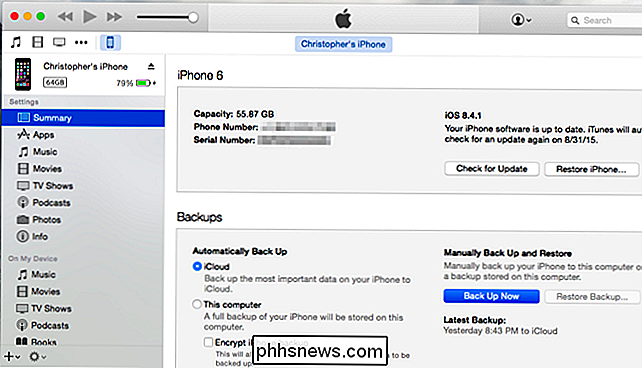
Tør fra Find min iPhone
RELATED: Sådan sporer, deaktiveres og Tør en tabt iPhone, iPad eller Mac
Hvis du ikke har synkroniseret enheden med iTunes, og Find My iPhone er aktiveret på enheden, skal du besøge siden Find min iPhone på iCloud.com i din webbrowser og logge ind med din iCloud-konto og adgangskode.
Vælg iPhone eller iPad, du vil slette ved hjælp af indstillingen øverst på skærmen, og klik derefter på knappen "Slet". Dette fjerner din iPhone eller iPad på afstand. Når du opsætter det, kan du gendanne fra en iCloud-backup eller sætte den op som en ny enhed. Du kan enten indtaste en ny pinkode eller adgangskode.
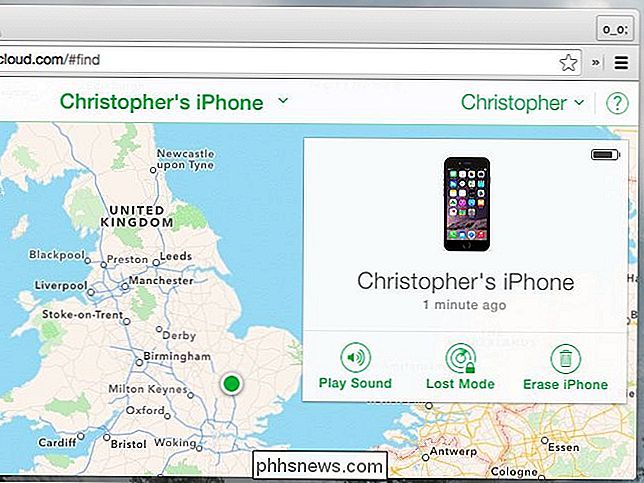
Slet fra gendannelsestilstand
RELATED: Sådan nulstilles din iPhone eller iPad, selvom den ikke starter
Hvis du har ikke oprettet Find min iPhone og du aldrig har sikkerhedskopieret din iPhone eller iPad til en pc eller Mac, skal du bruge genoprettelsesfunktionen til at tørre den.
For at gøre dette skal du have en Mac eller pc med iTunes installeret og det medfølgende kabel til at forbinde din iPhone eller iPad til pc'en.
Først skal du tilslutte iPhone eller iPad til din computer og åbne iTunes. Tryk og hold på tænd / sluk og hjem knapperne samtidig for at tvinge genstart din iPhone eller iPad. (I tilfælde af iPhone 7 skal du trykke på og hente Power / Wake-knappen og lydstyrke ned-knappen.) Lad ikke knapperne slippe, selvom det typiske Apple-logo vises. Fortsæt med at holde knapperne, indtil du ser skærmbilledet til gendannelsesmodus, som indeholder et iTunes-logo samt en oversigt over kabel.
iTunes informerer dig om, at "Der er et problem med iPhone [eller iPad], der kræver, at det er opdateret eller gendannet. "Klik på knappen" Gendan "for at gendanne din enhed til fabriksindstillingerne. Derefter kan du sætte det op fra bunden og genoprette det fra iCloud-sikkerhedskopier - hvis iCloud-backup var aktiveret tidligere.
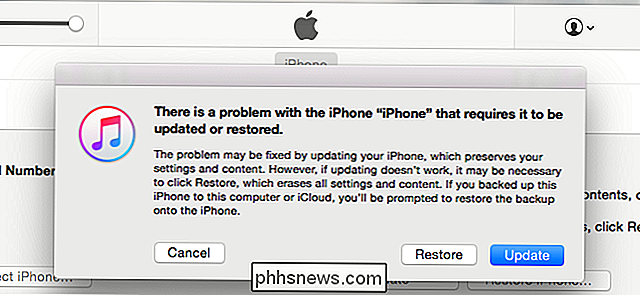
Disse metoder vil også fungere for Apples iPod Touch-enheder. Hvis du glemmer adgangskoden til din Apple Watch, kan du slette den fra Apple Watch-appen på din iPhone og genoprette en Apple Watch-backup fra din iPhone.
Billedkredit: DeclanTM på Flickr

19 Ting du ikke vidste Android's ES File Explorer kan gøre
ES File Explorer giver Android-telefonbrugere en fuldt udstyret filhåndtering, der udforsker telefoner, pc'er og Mac'er ved at udnytte LAN, FTP og Remote Bluetooth. Det indeholder alle de grundlæggende filhåndteringsfunktioner, du kan forvente fra en filhåndtering, men det fungerer også som applikationsadministrator, cloud storage-klient (kompatibel med Dropbox, Google Drive, OneDrive, og mere), FTP-klient og LAN Samba-klient.

Konverter en Windows-pc til en virtuel maskine ved hjælp af Hyper-V
En god måde at redde dig selv mod virus, malware og spyware er at bruge en virtuel maskine til at surfe på internettet i stedet for din almindelige Windows-pc. Så hvad er en virtuel maskine? Det er stort set en fuld kopi af Windows, der kører inde i en anden kopi af Windows kaldet værten.Den virtuelle version af Windows er bare en stor fil og speciel software, der kører på din Windows-computer (virtualiseringssoftware) fungerer som en falsk computer, så Windows kan køre. Alt, hv


